教程网首页 > 电脑 > 电脑其它 》 excel下拉数字递增不了
excel下拉数字递增不了
品牌型号:联想天逸510S
系统:win10 1909 64位企业版
软件版本:WPS Office 2019 11.1.0
部分用户可能电脑型号不一样,但系统版本一致都适合该方法。
excel下拉数字递增不了怎么回事?下面就给大家分享excel下拉数字递增不了的原因以及解决方法。
excel下拉数字递增不了是因为没有在表格中设置向下自动填充等差数列导致。
1、打开excel表格,进入页面后,选择单元格
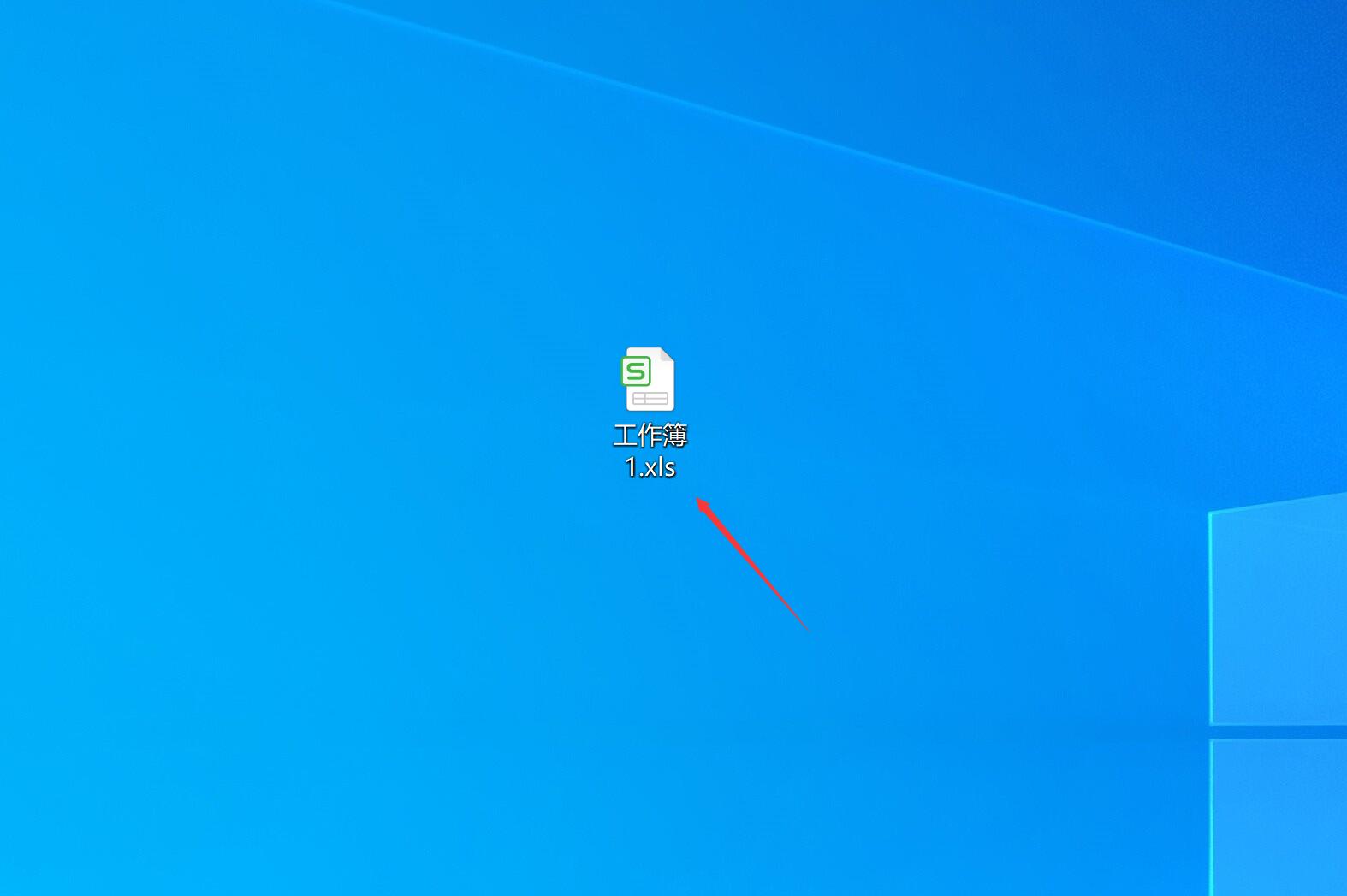
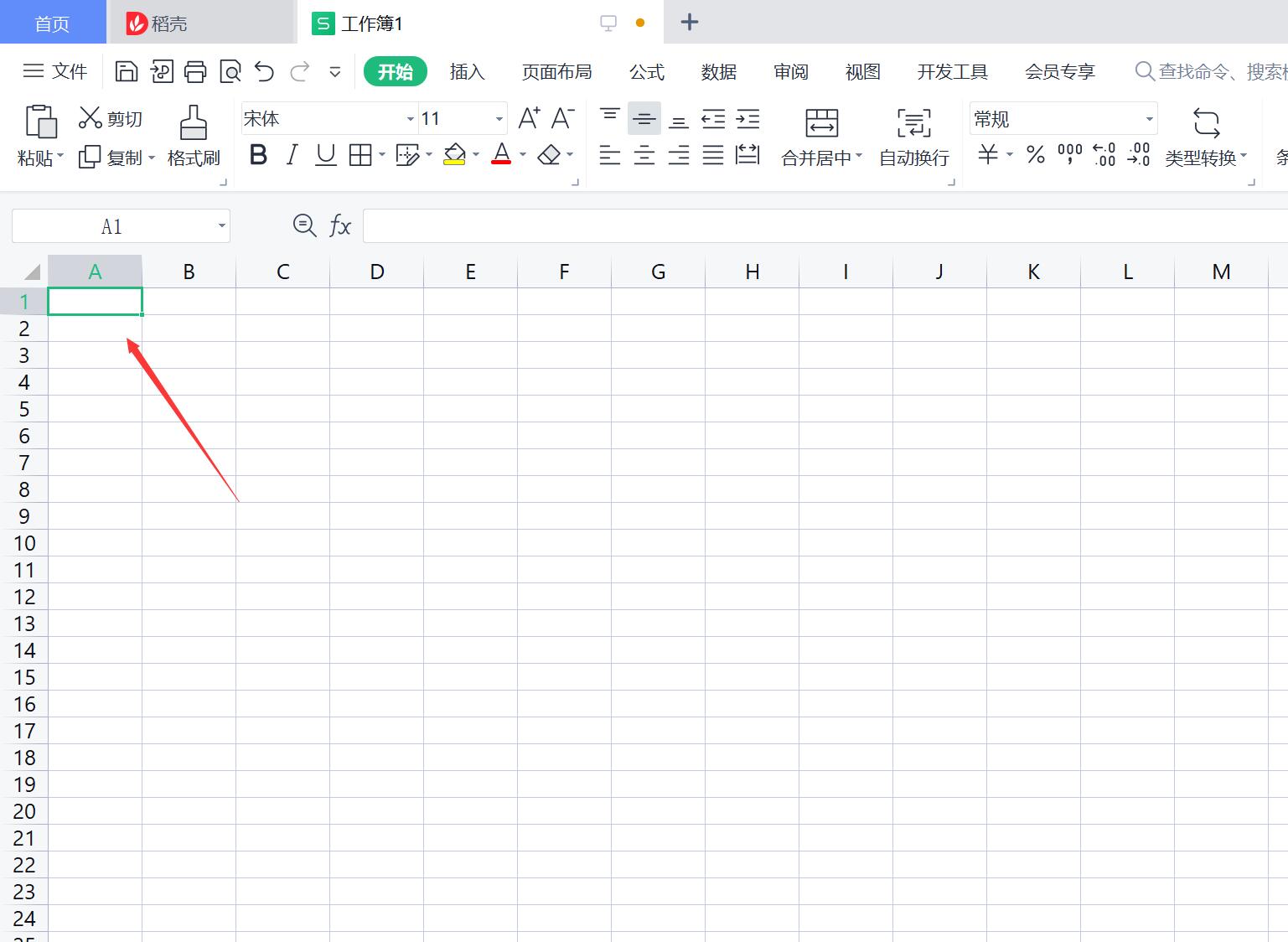
2、输入1,展开填充,点击序列
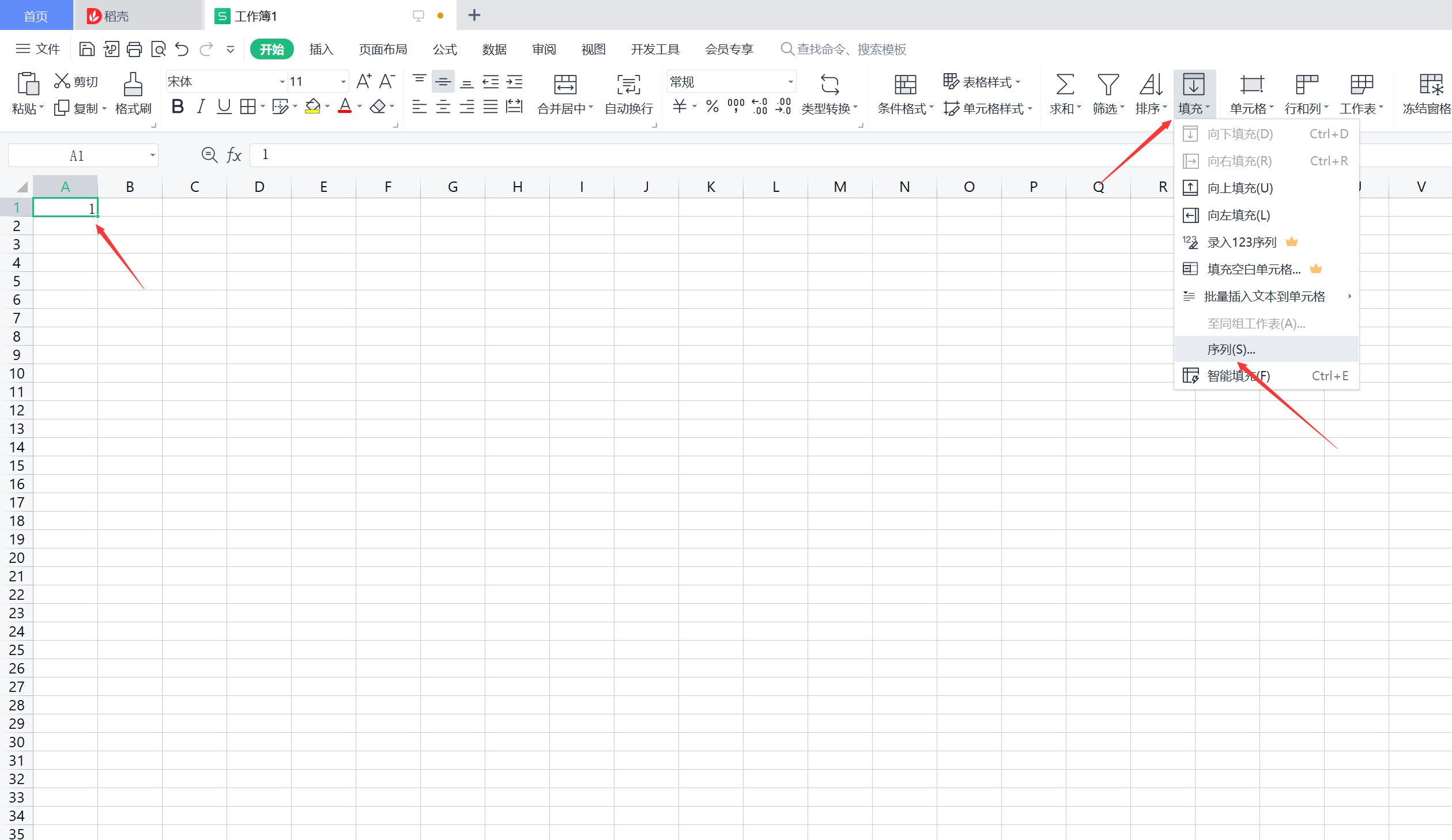
3、弹出窗口,类型选择等差序列,点击确定
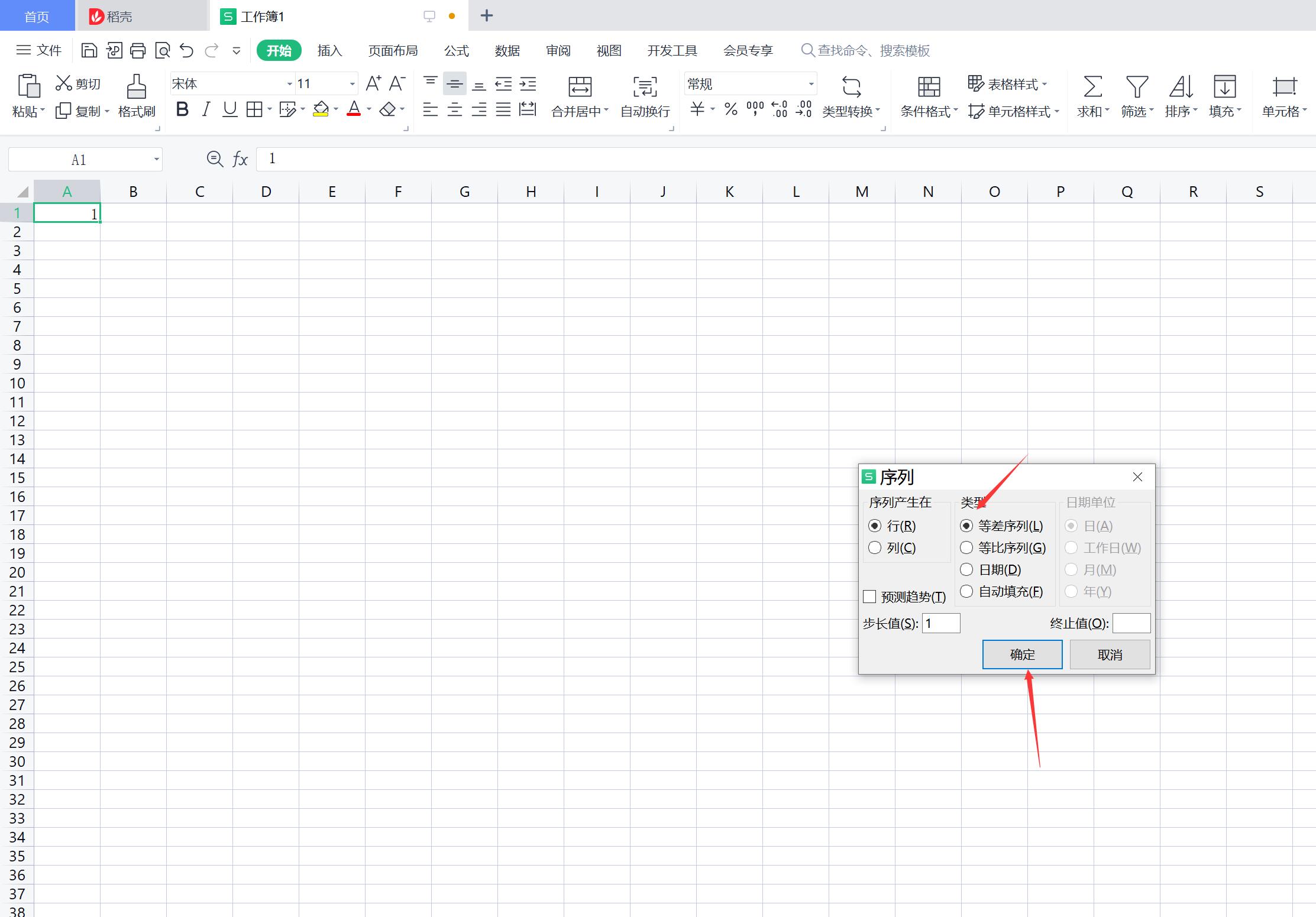
4、最后将鼠标移动到单元格右下角,待鼠标指针变成黑色实心十字时,按住鼠标左键并下拉单元格,即可实现顺序递增
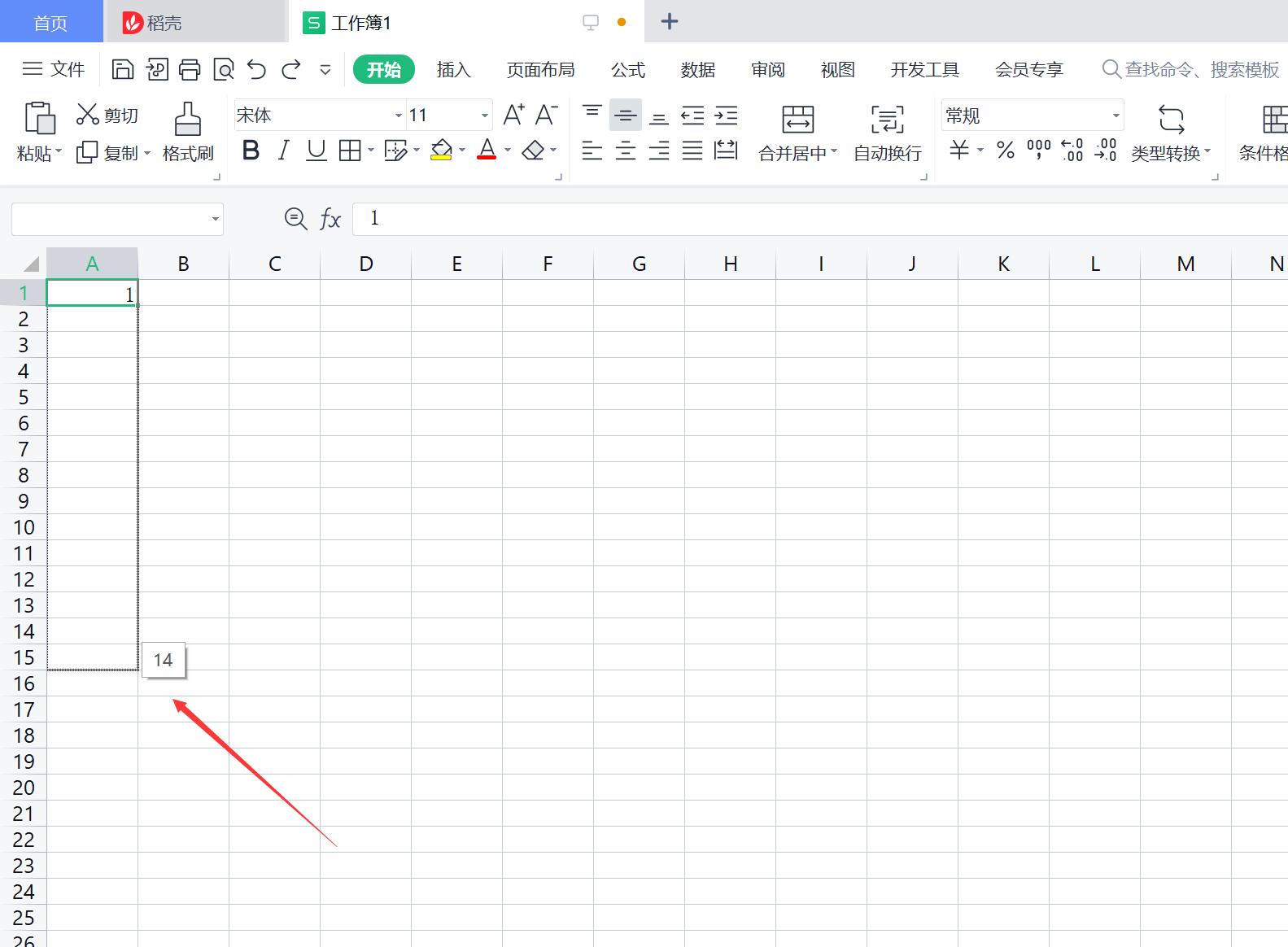
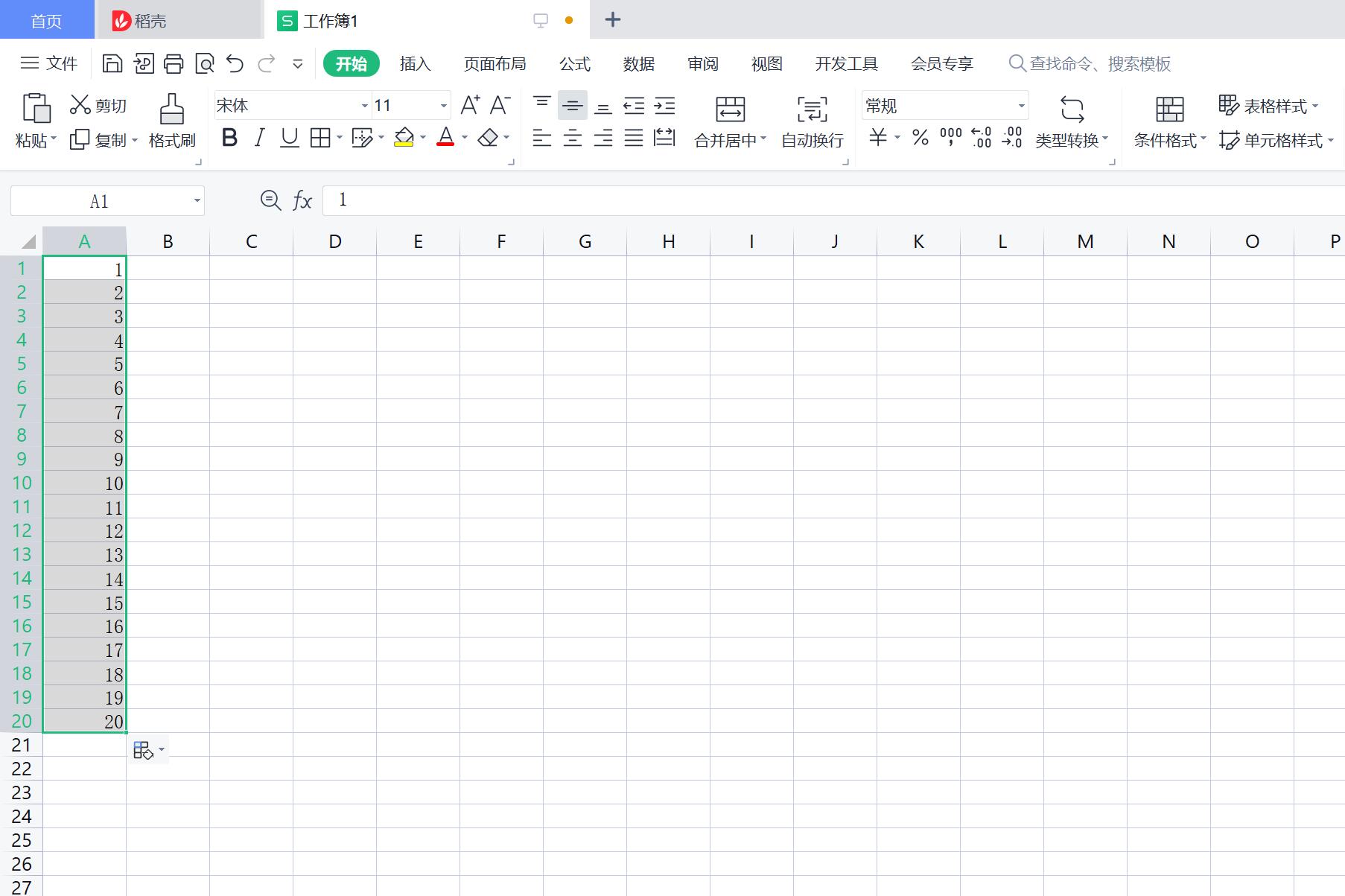
总结:
进入表格点击单元格
输入数字找到填充进入序列
点击等差序列选择确定
鼠标实心时下拉单元格
excel下拉数字递增不了相关文章:
无相关信息扫一扫手机观看!

最新更新的教程榜单
- 电脑主机为什么响电脑主机响是怎么回事12-26
- 电脑易企秀怎么多页制作12-26
- 怎样将光盘的内容拷到电脑上12-26
- 电脑找不到打印机怎么办12-26
- 电脑分辨率调不对了怎么办12-26
- 电脑结束进程快捷键是什么12-26
- 电脑开机后CPU占用100%时该怎么办好呢12-26
- 电脑开机突然变得很慢是怎么回事12-26
- 如何清除电脑里网页浏览记录12-26
- 电脑主机电源坏了怎么修12-26
- excel身份证号码显示E+1712-26
- excel下拉数字递增不了12-26
- excel上面的功能区无法使用12-26
推荐的视频教程榜单
- 电脑组装与维护教程(全套)06-30
- 一起学习VTK03-29
- android应用程序开发全集教程03-29
- 祁连山PScc基础教程全集03-29
- Office 2007视频教程03-29
- PS经典教程大全教学视频03-29
- PS6图像处理入门到精通03-29
- 金蝶财务软件k3视频教程实操培训03-29
- 陈文:广州SEO优化培训03-29
- 笔记本怎么保养04-03
- 优质微机原理与接口技术教程03-29
- 台式电脑维修视频03-29
- 西安交大计算机网络原理教程03-29

















